IPhone की नवीनतम पीढ़ी जल्द ही आपके पास एक Apple स्टोर पर आ रही है। और हाँ, मैं वास्तव में यह चाहता हूँ। मेरा मतलब है हाँ, मुझे इसकी ज़रूरत है। तो क्या करें कि जल्द ही पुराना आईफोन हो जाए? आप इसे बेच सकते हैं, या बेहतर अभी तक, आप इसका पुन: उपयोग कर सकते हैं और पूरे परिवार के उपयोग के लिए अपने आईफोन को आईपॉड टच में बदल सकते हैं!
क्या आप अनुमान लगा सकते हैं कि iPhone और iPod Touch में क्या अंतर है? यह सिर्फ एक चीज है और केवल एक चीज है...सेलुलर नेटवर्क!
एक आईफोन फोन कॉल कर सकता है, डेटा से कनेक्ट हो सकता है, और एक सेलुलर नेटवर्क पर टेक्स्ट मैसेज (एसएमएस) भेज सकता है... आईपॉड टच के पास बाकी सब कुछ है!
अंतर्वस्तु
-
त्वरित सुझाव
- संबंधित आलेख
-
अपने पुराने iPhone को चमकदार (या शायद ऐसा नहीं) में बदलने का तरीका यहां बताया गया है न्यू-टू-यू आईपॉड टच
- IPhone सक्रियण लॉक बंद करना और रीसेट करना और सभी डेटा मिटा देना
-
आइपॉड टच में iPhone चरण 1: एक अलग सिम कार्ड डालें
- क्या मैं सिम कार्ड का उपयोग नहीं कर सकता?
-
आइपॉड टच चरण 2 में iPhone: पुराने iPhone में सिम कार्ड डालें
- सिम कार्ड का उपयोग नहीं करना चाहते हैं?
-
आइपॉड टच में iPhone चरण 3: वाईफाई चालू करें और सेलुलर बंद करें
- और आप फिनिश लाइन पर हैं!
-
बिना सिम कार्ड के iPhone को iPod के रूप में सेट करने की आवश्यकता है?
- कोई सिम नहीं, अनलॉक किए गए iPhones के लिए कोई समस्या नहीं
-
बच्चे के लिए iPhone को iPod में बदलना चाहते हैं?
- अगला, अपने बच्चे के लिए सेट-अप और Apple ID
- कुछ संपर्क जोड़ें
- शेयर करना न भूलें!
- संबंधित पोस्ट:
त्वरित सुझाव
अपने iPhone को एक पल में iPod टच में बदलने के लिए इन त्वरित युक्तियों का पालन करें!
- सेटिंग > सेल्युलर पर जाएं और सेल्युअर को बंद करें
- ब्लूटूथ और वाईफाई चालू रखें
- IPhone बंद करें और सिम कार्ड निकालें या एक निष्क्रिय सिम कार्ड डालें
- IPhone को वापस चालू करें और अपने पुराने iPhone को बिंगो करें अब iPod टच के रूप में कार्य करता है!
- यह प्रक्रिया समान Apple ID का उपयोग करती है। Apple ID बदलने के लिए, हम सुझाव देते हैं कि वर्तमान Apple ID से साइन आउट करें और फिर डिवाइस को मिटा दें
संबंधित आलेख
- उपयोग किए गए Mac के लिए AppleCare को कैसे स्थानांतरित करें
- आईफोन का इस्तेमाल किया? आईक्लाउड एक्टिवेशन लॉक हटाएं
- इस्तेमाल किए गए iPhone को खरीदने या बेचने की तैयारी करें
- Apple प्रशंसकों के लिए 7 सस्टेनेबिलिटी टिप्स
- आपके iPhone का अंतिम गंतव्य, 29-सशस्त्र रोबोट?
- उपयोग किए गए iPhone, iPod, या iPad को कैसे सेट-अप करें?
अपने पुराने iPhone को चमकदार (या शायद ऐसा नहीं) में बदलने का तरीका यहां बताया गया है न्यू-टू-यू आईपॉड टच
यह कोई रॉकेट साइंस नहीं है, लेकिन मोबाइल प्लान के बिना अपने पुराने iPhone का उपयोग करने से पहले हमें कुछ छोटे कदम उठाने होंगे। सौभाग्य से, यह लगभग उतना दर्दनाक नहीं है जितना कि वास्तव में चमकदार नए iPhone के लिए पूछ मूल्य हम वास्तव में चाहते हैं (मेरा मतलब है, आवश्यकता है।)
बुनियादी आवश्यकताएं
- सुनिश्चित करें कि आपका नया iPhone चालू है, जो आपके पास है कम से कम दो स्थानों में बैकअप (क्लाउड और स्थानीय) और यह कि आप नीचे दी गई कोई भी कार्रवाई करने से पहले अपने नए iPhone का सौहार्दपूर्वक आनंद ले रहे हैं।
- हमारे की जाँच करें iPhones का बैकअप लेने पर लेख यह सुनिश्चित करने के लिए कि आपके पास यह पूरी तरह से लिपटा हुआ है
- और ध्यान दें, यदि आप अपने पुराने iPhone को किसी मित्र, चैरिटी, या शायद परिवार के किसी सदस्य को सौंप रहे हैं (या बेच भी रहे हैं), तो आपको चाहिए iPhone सक्रियण लॉक बंद करें और डिवाइस को रीसेट करें ताकि आपकी कोई भी निजी और व्यक्तिगत जानकारी अनजाने में न हो साझा किया।
- यह क्रिया सभी डेटा मिटा देती है
- अपने iPhone को मिटाने से पहले, फाइंड माई आईफोन को बंद करें और आईक्लाउड से साइन आउट करें। यदि आप ऐसा नहीं करते हैं, तो आपका उपकरण सक्रियण लॉक में रह सकता है
- अपने iPhone पर, यहां जाएं सेटिंग्स> सामान्य> रीसेट करें. फिर टैप करें सभी सामग्री और समायोजन को मिटा दें
IPhone सक्रियण लॉक बंद करना और रीसेट करना और सभी डेटा मिटा देना
आईओएस 10.3 या बाद में:
- नल सेटिंग्स> ऐप्पल आईडी प्रोफाइल (कुछ संस्करणों के लिए, सेटिंग > Apple ID > iCloud पर टैप करें)
- नीचे स्क्रॉल करें और टैप करें साइन आउट

अपने ऐप्पल आईडी और आईक्लाउड से साइन आउट करें, फिर अपने डिवाइस को पुनरारंभ करें और फिर से सिंक करने का प्रयास करें। - अपना ऐप्पल आईडी पासवर्ड दर्ज करें, और टैप करें बंद करें फाइंड माई आईफोन को निष्क्रिय करने के लिए
- वापस जाओ समायोजन
- नल सामान्य> रीसेट> सभी सामग्री और सेटिंग्स मिटा दें
आईओएस 10.2 या इससे पहले के संस्करण में:
- नल सेटिंग्स> आईक्लाउड
- नीचे स्क्रॉल करें और टैप करें साइन आउट, फिर साइन आउट फिर से टैप करें
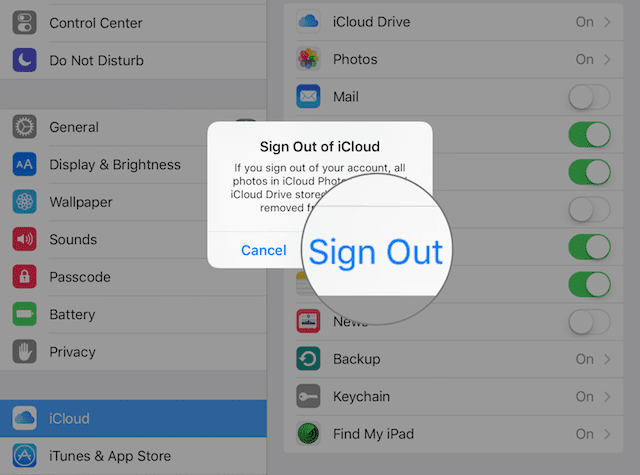
- नल मेरे iPhone से हटाएं और अपना पासवर्ड दर्ज करें
- वापस जाओ समायोजन
- नल सामान्य> रीसेट> सभी सामग्री और सेटिंग्स मिटा दें
iCloud की वेबसाइट का उपयोग करना
- साइन इन करें आईक्लाउड की साइट Apple ID के साथ जो वर्तमान में iPhone पर है
- के लिए जाओ आईफोन ढूंढें
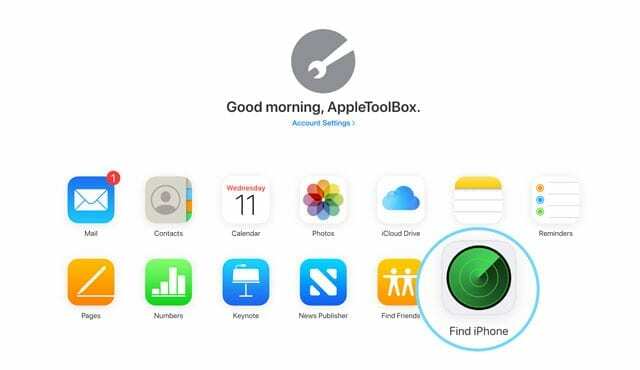
- क्लिक सभी उपकरणों
- उस iPhone का चयन करें जिसके लिए आप iCloud के सक्रियण लॉक को हटाना चाहते हैं
- चुनना मिटाएं
- चुनते हैं खाते से निकालें
तो चलिए इसे प्राप्त करते हैं!
आइपॉड टच में iPhone चरण 1: एक अलग सिम कार्ड डालें
किसी भी पहले से सक्रिय iPhone से कोई भी कार्ड करेगा—इसे सक्रिय होने की आवश्यकता नहीं है।
हमारे कुछ पाठकों का सुझाव है कि उसी वायरलेस कैरियर से सिम कार्ड का उपयोग करना बेहतर है जैसा कि iPhone के सक्रिय होने पर उपयोग किया गया था।
यदि आपका iPhone अभी भी एक वाहक के लिए बंद है, तो अक्सर उसी नेटवर्क से सिम का उपयोग करना आसान होता है। हमने कोई अंतर नहीं देखा है (मुख्य रूप से क्योंकि हम अपने आईफ़ोन अनलॉक करते हैं), लेकिन यह जानना अच्छा है कि क्या आप समस्याओं में भाग लेते हैं (यदि ऐसा है, तो उसी वाहक से सिम का प्रयास करें।)
यदि आपके पास सिम कार्ड नहीं है, तो परिवार/दोस्तों से पूछें, या आप उन्हें ईबे पर पा सकते हैं (उनके पास ईबे पर क्या नहीं है?)
और चिंता न करें, सिर्फ इसलिए कि आप एक सिम कार्ड जोड़ रहे हैं इसका मतलब यह नहीं है कि आप एक मोबाइल सेवा योजना जोड़ रहे हैं.
तो कोई मासिक सेवा शुल्क नहीं, धन्यवाद।
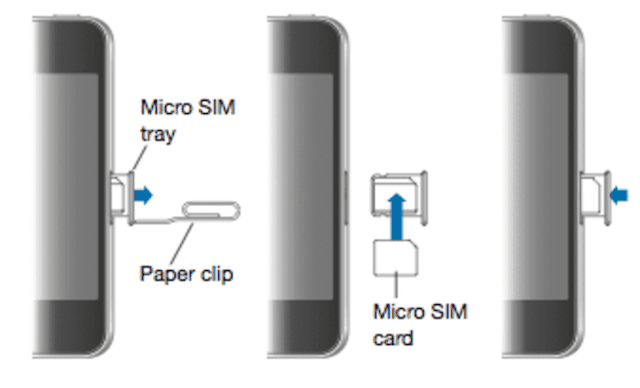
सिम कार्ड ट्रे या तो वॉल्यूम नियंत्रण के विपरीत iPhone के किनारे पर स्थित होते हैं (पीढ़ी 4-वर्तमान के लिए) या iPhone के शीर्ष पर (मूल-3G मॉडल के लिए)।
ट्रे को खोलने के लिए, ट्रे के बगल के छेद में एक पेपरक्लिप या एक सिम-इजेक्ट टूल डालें।
क्या मैं सिम कार्ड का उपयोग नहीं कर सकता?
हां, आप सिर्फ iPhone से सिम कार्ड निकाल सकते हैं।
लेकिन एक बहुत ही कष्टप्रद पॉप-अप संदेश हर समय प्रकट होता है।
इसलिए उस कारण से, हमें लगता है कि जिस iPhone पर आप iPod टच में बदलना चाहते हैं, उस पर एक निष्क्रिय सिम कार्ड स्थापित करना सबसे अच्छा है।
आइपॉड टच चरण 2 में iPhone: पुराने iPhone में सिम कार्ड डालें 
- अपने iPhone को चालू करें या पुराने iPhone को अपने कंप्यूटर से कनेक्ट करें और इसे चालू करें और iTunes या Finder लॉन्च करें
- यदि कंप्यूटर से कनेक्ट नहीं हो रहा है, तो आपको "हैलो" के साथ स्वागत स्क्रीन देखनी चाहिए.
- डिवाइस को सेट करने और सक्रिय करने के लिए ऑन-स्क्रीन चरणों का पालन करें, एक ऐप्पल आईडी से कनेक्ट करें, और यदि वांछित हो तो बैकअप से लिंक करें
- यदि macOS Finder या iTunes का उपयोग कर रहे हैं, तो उसे अब आपके पुराने iPhone को एक नए डिवाइस के रूप में देखना चाहिए। यह सेटअप प्रक्रिया शुरू करेगा, और आपके आईक्लाउड, आईट्यून्स और अन्य ऐप्पल सेवाओं से कनेक्ट करने के लिए आपकी ऐप्पल आईडी और पासवर्ड मांगेगा।
- यदि पासकोड लॉक स्क्रीन या होम स्क्रीन दिखाई देती है, तो डिवाइस को मिटाया नहीं गया है—पर जाकर उन चरणों को फिर से करें सेटिंग्स> सामान्य> रीसेट> सभी सामग्री और सेटिंग्स मिटा दें
- यदि आपसे आपका Apple ID और पासवर्ड (या पिछले मालिक का Apple ID और पासवर्ड) मांगा जाता है, तो डिवाइस अभी भी उस खाते से जुड़ा हुआ है।
- यदि यह किसी अन्य व्यक्ति की Apple ID है, तो उनसे साइन इन करके डिवाइस को अपने खाते से निकालने के लिए कहें आईक्लाउड
- अपने विकल्प चुनें, इसके अपडेट होने की प्रतीक्षा करें, और यह तैयार है!
सिम कार्ड का उपयोग नहीं करना चाहते हैं?
आप सिम कार्ड के बिना अपने पुराने आईफोन का उपयोग कर सकते हैं लेकिन चेतावनी दी जाती है कि हर बार जब आप बूट करते हैं तो एक कष्टप्रद पॉप-अप संदेश सामने आएगा, जो आपको याद दिलाएगा कि "! कोई सिम कार्ड स्थापित नहीं है।"
यदि आप इस विकल्प को चुनते हैं, तो आपको कभी भी जरूरत पड़ने पर iPhone को पुनर्स्थापित करने में सक्षम नहीं होना चाहिए। चुनना आपको है; मेरा सुझाव है कि सिम कार्ड का चुनाव करें। 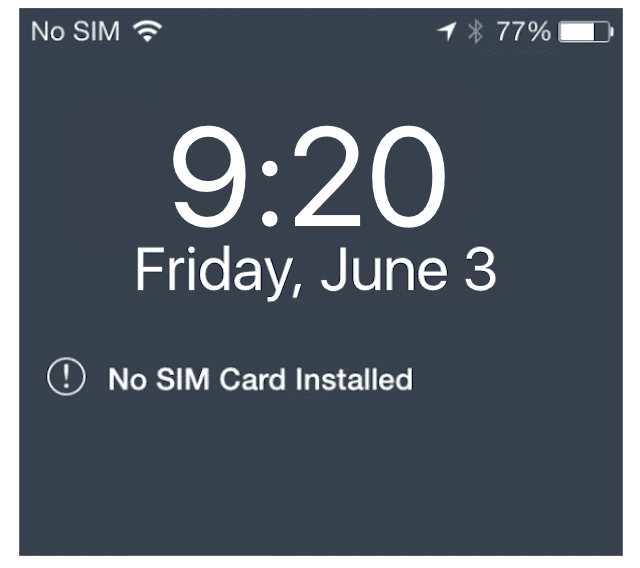
iPhone में iPod Touch चरण 3: मुड़ें पर वाईफाई और टर्न बंद सेलुलर
आपके पास मासिक योजना नहीं है या नहीं चाहते हैं, इसलिए इस विकल्प को चालू करना सबसे अच्छा है बंद इसलिए डिवाइस सिग्नल की खोज नहीं कर रहा है और आप थोड़ा बैटरी जीवन बचाते हैं।
- खोलना सेटिंग> सेल्युलर
- सेल्युलर को बंद स्थिति में टॉगल करें (ग्रे होना चाहिए)
- के लिए जाओ सेटिंग्स> वाईफाई
- वाईफाई को चालू स्थिति में टॉगल करें (हरा होना चाहिए)
- अपने वाईफाई नेटवर्क का चयन करें और यदि पहले नहीं किया है तो पासवर्ड दर्ज करें
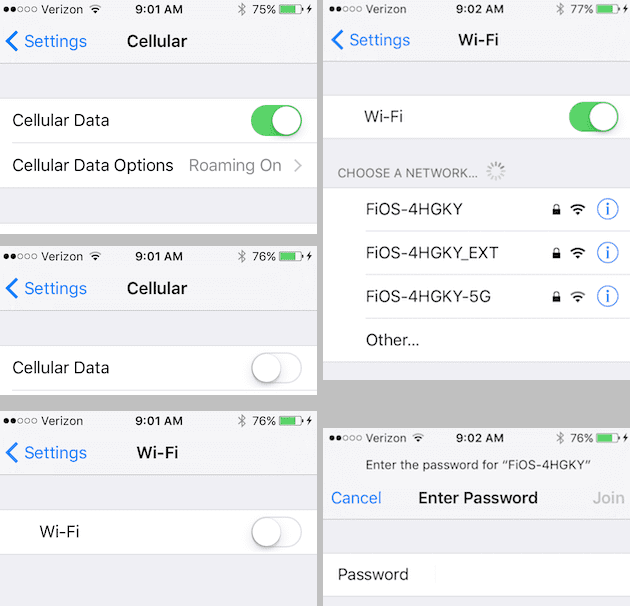
और आप फिनिश लाइन पर हैं!
अपने iPhone को iPod Touch के रूप में पुन: उपयोग करने के बहुत सारे मज़ेदार तरीके हैं—इसे एक संगीत प्लेयर, अलार्म घड़ी और यहां तक कि एक बच्चे या स्वास्थ्य मॉनीटर के रूप में उपयोग करें।
यह वास्तव में सिर्फ एक आईफोन है जो वास्तव में कोई कॉल नहीं करता है (और कभी-कभी यह वास्तव में एक उत्कृष्ट चीज है)। इसे अपने लिए रखें या दोस्तों, परिवार या यहां तक कि चैरिटी को भी दें।
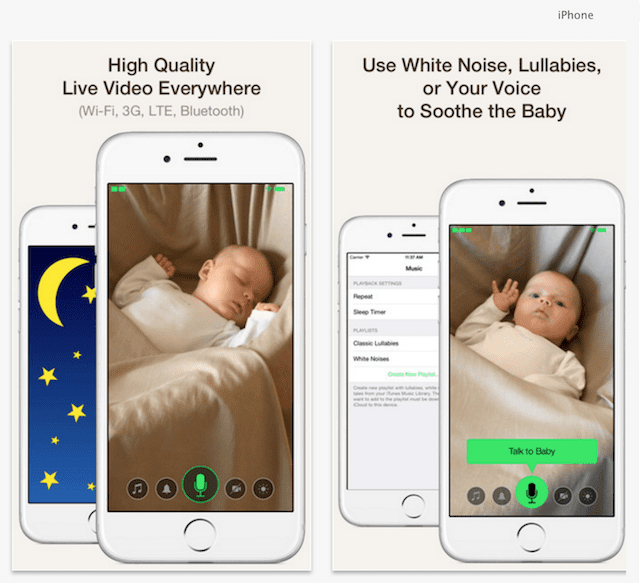
याद रखें, यदि आप अपना पुराना iPhone किसी और को उपहार में दे रहे हैं, तो Find My iPhone को बंद कर दें और सभी को मिटा दें सामग्री और सेटिंग्स ताकि आप अनजाने में अपना कोई भी निजी और व्यक्तिगत साझा न करें जानकारी।
बिना सिम कार्ड के iPhone को iPod के रूप में सेट करने की आवश्यकता है?
यदि आपका iPhone किसी वाहक के लिए लॉक नहीं है, तो अपने iPhone को iPod Touch में परिवर्तित करना काफी आसान है।
तो कुछ भी करने से पहले, सुनिश्चित करें कि आपका आईफोन अनलॉक है.
एक बार अनलॉक होने के बाद, अपने पुराने iPhone को iPod Touch के रूप में उपयोग करने के लिए इन त्वरित चरणों का पालन करें!
कोई सिम नहीं, अनलॉक किए गए iPhones के लिए कोई समस्या नहीं
- Finder या iTunes को नवीनतम संस्करण में अपडेट करें और इसे खोलें
- अपने पुराने iPhone को अपने कंप्यूटर से कनेक्ट करें
- यदि आप संकेत देखते हैं "IPhone में कोई सिम कार्ड स्थापित नहीं है जिसे आप सक्रिय करने का प्रयास कर रहे हैं," वह फोन अभी भी एक वाहक के लिए बंद है।
- या तो इसे अनलॉक करें या उसी वाहक का उपयोग करने वाले किसी व्यक्ति से सिम कार्ड उधार लें
- सक्रियण के लिए आपको केवल उस उधार ली गई सिम का उपयोग करने की आवश्यकता है
- यदि सिम के बारे में कोई संकेत नहीं है, तो आपका iPhone अनलॉक हो गया है! अपने iPhone को सक्रिय करने के लिए बस ऑन-स्क्रीन निर्देशों का पालन करें
- एक बार सक्रिय होने पर, अपने iPhone को वाईफाई नेटवर्क से कनेक्ट करें और इसे iPod Touch के रूप में उपयोग करें
बच्चे के लिए iPhone को iPod में बदलना चाहते हैं?
अगर आप अपना पुराना फोन अपने बच्चे या किसी और के बच्चे को देने की योजना बना रहे हैं, तो कुछ और चीजें सेट अप करनी होंगी।
सबसे पहले, कुछ सेट अप करें स्क्रीन टाइम का उपयोग कर प्रतिबंध इसलिए आपके बच्चे, विशेष रूप से सबसे छोटे बच्चे, सब कुछ और कुछ भी एक्सेस करने में सक्षम नहीं हैं!
या हमारे लेख में दिए गए चरणों का पालन करके प्रतिबंध लगाना सीखें किड्स मोड. यह सिर्फ बच्चों के लिए नहीं है; मैं इसे अपनी बुजुर्ग दादी के लिए भी इस्तेमाल करता हूं!
अगला, अपने बच्चे के लिए सेट-अप और Apple ID
Apple ID सेट करना एक महत्वपूर्ण कदम है क्योंकि यह हमें, माता-पिता या अभिभावक के रूप में, उस मुफ्त 5GB iCloud खाते का उपयोग करके iCloud के माध्यम से स्वचालित रूप से बैकअप लेने की उस महत्वपूर्ण प्रक्रिया को करने की अनुमति देता है!
इस समय, आप अपने बच्चे के लिए एक iCloud ईमेल पता भी बनाना चाह सकते हैं—यह फेसटाइम, iMessage और इसी तरह के ऐप जैसे ऐप्स के लिए उपयोगी है।
एक बार बच्चे का iCloud खाता सेट हो जाने के बाद, पर जाएँ सेटिंग्स> ऐप्पल आईडी प्रोफाइल> आईक्लाउड और चालू करो बैकअप और टॉगल करना न भूलें मेरा आई फोन ढूँढो में सेटिंग्स> ऐप्पल आईडी> माई ढूंढें.
किसी भी अन्य आईक्लाउड सेटिंग्स को चालू करें जो आपको उपयुक्त लगे जैसे फोटो, गेम सेंटर, और आगे।
अब, पर जाकर फेसटाइम और मैसेज दोनों को ऑन करें सेटिंग्स> फेसटाइम (और फिर संदेश।)
इन दोनों को काम करने के लिए आपको अपने बच्चे की Apple ID का उपयोग करने की आवश्यकता है—यह वह जगह है जहाँ iCloud ईमेल पता काम आता है। फेसटाइम कैसे सेट करें, यह जानने के लिए देखें यह लेख.
कुछ संपर्क जोड़ें
इसके बाद, संपर्क ऐप में कुछ पारिवारिक और आपातकालीन संपर्क जोड़ें। संपर्क खोलें और अपना नाम, संबंध, फ़ोन और ईमेल जोड़ें।
और फिर अच्छे उपाय के लिए कुछ अन्य लोगों को जोड़ें, जैसे दादा-दादी, परिवार के अन्य सदस्य, और पड़ोसी (पहले पूछें।) आपात स्थिति होने पर कुछ संपर्कों में जोड़ना सुनिश्चित करें। 
शेयर करना न भूलें!
अंत में, फैमिली शेयरिंग सेट करें और तय करें कि क्या आप चाहते हैं कि आपके बच्चे को आईट्यून्स और ऐप स्टोर पर खरीदारी करने की सुविधा मिले। चेक आउट फैमिली शेयरिंग के साथ शुरुआत कैसे करें, इस पर रोलैंड का लेख।

अपने अधिकांश पेशेवर जीवन के लिए, अमांडा एलिजाबेथ (संक्षेप में लिज़) ने सभी प्रकार के लोगों को प्रशिक्षित किया कि कैसे मीडिया को अपनी अनूठी कहानियों को बताने के लिए एक उपकरण के रूप में उपयोग किया जाए। वह दूसरों को सिखाने और कैसे-कैसे मार्गदर्शक बनाने के बारे में एक या दो बातें जानती है!
उसके ग्राहकों में शामिल हैं एडुटोपिया, स्क्राइब वीडियो सेंटर, थर्ड पाथ इंस्टीट्यूट, ब्रैकेट, द फिलाडेल्फिया म्यूजियम ऑफ आर्ट, और यह बिग पिक्चर एलायंस।
एलिजाबेथ ने टेंपल यूनिवर्सिटी से मीडिया मेकिंग में मास्टर ऑफ फाइन आर्ट्स की डिग्री प्राप्त की, जहां उन्होंने फिल्म और मीडिया आर्ट्स विभाग में एक सहायक संकाय सदस्य के रूप में अंडरग्रेजुएट भी पढ़ाया।